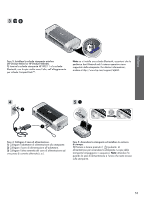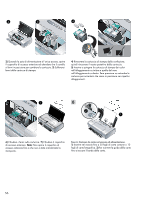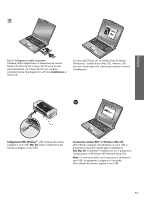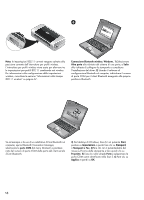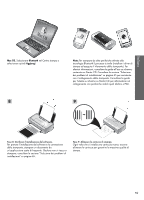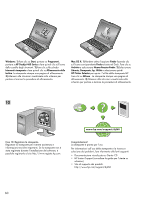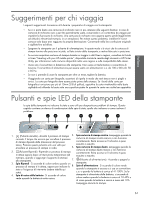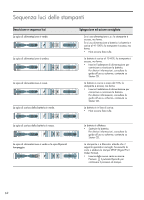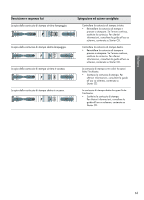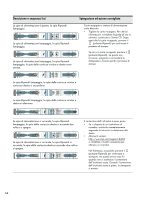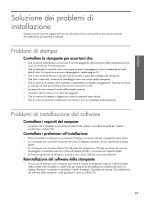HP Deskjet 460 Getting Started Guide - Page 60
Libreria, Stampante, hp, Utilità
 |
View all HP Deskjet 460 manuals
Add to My Manuals
Save this manual to your list of manuals |
Page 60 highlights
Windows: 1) Fare clic su Start, puntare su Programmi, puntare suHP Deskjet 460 Series e fare quindi clic sull'icona della casella degli strumenti. 2) Fare clic sulla scheda Interventi stampante e fare quindi clic su Allineamento delle testine. La stampante stampa una pagina di allineamento. 3) Attenersi alle istruzioni visualizzate sullo schermo per portare a termine la procedura di allineamento. Mac OS X: 1) Rendere attiva l'opzione Finder facendo clic sull'icona corrispondente Finder situata nel Dock. Fare clic su Archivio e selezionare Nuova finestra Finder. 2) Selezionare Libreria, Stampante, hp, Utilità e selezionare quindi HP Printer Selector per aprire l'utilità della stampante HP. Fare clic su Allinea . La stampante stampa una pagina di allineamento. 3) Attenersi alle istruzioni visualizzate sullo schermo per portare a termine la procedura di allineamento. 10 Fase 10: Registrare la stampante. Registrare la stampante per ricevere assistenza e informazioni tecniche importanti. Se la stampante non è stata registrata durante l'installazione del software, è possibile registrarla al sito http://www.register.hp.com. Congratulazioni! La stampante è pronta per l'uso. Per informazioni sull'uso della stampante e la ricerca e soluzione dei problemi, fare riferimento alle fonti seguenti: • Documentazione visualizzata su Starter CD • HP Instant Support (consultare la guida per l'utente su schermo) • Sito di supporto dei prodotti: http://www.hp.com/support/dj460 60